Mengetahui cara masuk ke router MI Anda membuka berbagai opsi ketika datang untuk mengutak -atik dan mengelola jaringan nirkabel rumah Anda. Menyiapkan jaringan tamu atau menyesuaikan nama dan kata sandi jaringan WiFi saat ini, mengkloning alamat MAC Anda , kontrol orang tua, firewall, penerusan port - semua opsi ini dan banyak lagi yang mudah tersedia jika Anda tahu langkah login router MI.
Kerangka singkat
Artikel ini akan menjelaskan cara mengakses pengaturan router MI menggunakan kredensial login default (IP, nama pengguna, dan kata sandi).
Saat Anda mengakses pengaturan router, disarankan untuk membuat beberapa perubahan untuk mengamankan jaringan nirkabel Anda. Ini termasuk mengubah kata sandi admin router default dan mengubah kata sandi SSID dan wifi default . Meskipun ini mungkin tampak tidak perlu bagi sebagian orang, meninggalkan pengaturan default jelas merupakan risiko keamanan yang harus diperbaiki sesegera mungkin.
Apa yang kau butuhkan:
- Router nirkabel mi
- PC, smartphone atau tablet
- Akses jaringan melalui WiFi atau kabel jaringan
- Detail Login Default atau Kustom (IP, Nama Pengguna dan Kata Sandi)
Mengapa Anda harus mengakses pengaturan router?
Seperti yang telah kami katakan di awal artikel, dasbor admin router memungkinkan pengguna untuk mengambil kendali penuh atas jaringan dan menyesuaikannya sesuai dengan kebutuhannya.
Sebagian besar pengguna tidak terlalu repot dengan pengaturan router. Mereka hanya menggunakan pengaturan default dan mereka senang dengannya. Tetapi seseorang dapat memanfaatkannya dan mengakses file pribadi Anda yang dibagikan di jaringan atau hanya mengakses pengaturan router tanpa Anda mengetahuinya dan mengubah apa pun yang dia inginkan yang dapat membuat seluruh jaringan tidak dapat digunakan.
Inilah alasan mengapa Anda perlu mempelajari langkah -langkah login router MI dan kemudian mengambil beberapa tindakan untuk mengamankan jaringan nirkabel Anda. Ini hanya beberapa perubahan dasar yang akan menjauhkan hampir semua peretas wannabe.
Jadi ayo mulai!
MI Router Login: Panduan Sederhana
Setelah kami mendapatkan dan melakukan apa yang diperlukan di bagian apa yang Anda butuhkan, kami dapat melanjutkan dengan langkah login router MI. Kami tidak mengharapkan sesuatu yang salah jika kami memiliki detail login yang benar. Jadi, mari kita ambil satu langkah pada satu waktu.
Langkah 1: Hubungkan perangkat Anda
Salah satu hal pertama yang harus dilakukan, yang secara praktis penting untuk login MI Router yang sukses, adalah menghubungkan perangkat Anda ke jaringan . Masalahnya adalah bahwa pengaturan router hanya dapat diakses oleh perangkat yang merupakan bagian dari jaringan dan karena itu Anda perlu menghubungkan perangkat Anda ke sana. Anda dapat melakukannya secara nirkabel atau dengan kabel Ethernet tergantung pada kemampuan perangkat Anda.
Langkah 2: Buka browser web
Dasbor Admin Routers (GUI berbasis web) diakses dengan browser web. Cukup luncurkan yang sudah Anda miliki di perangkat Anda. Terkadang browser Safari dapat menyebabkan masalah, jadi pasang Chrome atau Firefox jika Anda melihat beberapa masalah.
Langkah 3: Masukkan alamat IP router MI di bilah URL
Router MI umumnya menggunakan alamat IP berikut sebagai yang default: 192.168.31.1
Anda perlu mengetik IP ini di bilah URL browser dan tekan ENTER pada keyboard (atau ketuk terus di layar smartphone/tablet). Jendela baru akan terbuka meminta Anda untuk memasukkan nama pengguna dan kata sandi.
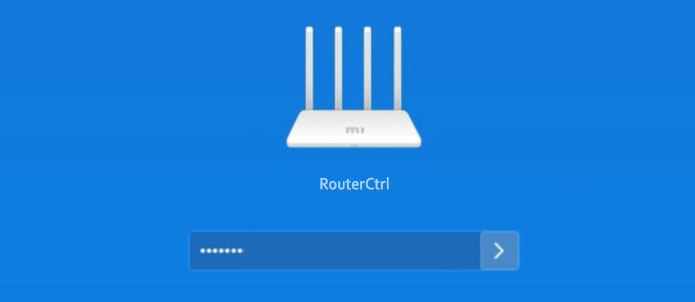
Jika tidak terbuka, periksa apakah Anda terhubung ke jaringan dan apakah 192.168.31.1 adalah gateway default router. Berikut ini adalah panduan terperinci tentang cara melakukannya .
Langkah 4: Masukkan detail login admin MI
Detail login admin default untuk router MI Anda adalah:
Nama pengguna: Jika diminta tinggalkan bidang ini kosong
Kata sandi: admin atau sama dengan kata sandi wi-fi yang ditetapkan selama pengaturan awal
Saat Anda memasukkan ini klik pada ikon panah di sebelah bidang kata sandi atau tekan tombol Enter pada keyboard.
Langkah 5: Jelajahi Dasbor Admin Router Anda
Sekarang Anda harus melihat halaman status yang memberikan info tentang jaringan Anda: beberapa informasi router dasar, penggunaan bandwidth, status jaringan waktu nyata dan sebagainya.
Untuk membuat beberapa perubahan pada router, Anda sekarang dapat mengklik pengaturan atau maju di menu atas.
Perubahan keamanan yang direkomendasikan
Pengaturan yang perlu Anda ubah untuk mengamankan jaringan Anda di tingkat dasar mengubah nama pengguna dan kata sandi admin default, dan detail login jaringan wifi (nama jaringan dan kata sandi nirkabel).
Ubah Kata Sandi Admin Router MI
Masuk ke router mi Anda jika Anda belum melakukannya.
Klik Pengaturan di bagian atas dan kemudian pilih ikon keamanan .
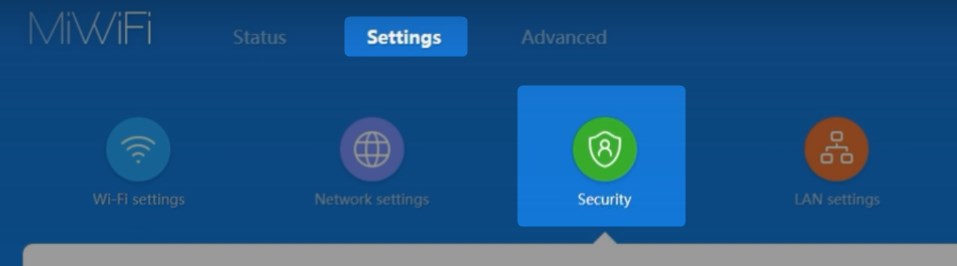
Gulir ke bawah ke bagian Ubah Kata Sandi Admin .
Masukkan kata sandi lama di bidang kata sandi asli .
Kemudian ketik kata sandi admin baru dan konfirmasikan dengan mengetiknya lagi.
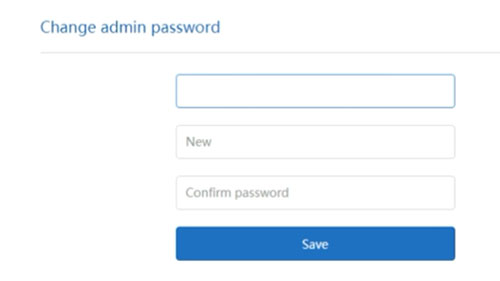
Slick tombol simpan untuk menyimpan perubahan dan Anda akan melihat pesan sembulan yang mengatakan pengaturan disimpan . Klik OK .
Anda dapat keluar sekarang dan kemudian masuk kembali dengan kata sandi admin baru.
Bacaan yang Disarankan: Login dan Kata Sandi Router Default Mikrotik: Kelola Jaringan WiFi Anda
Ubah Nama Jaringan Default MI dan Kata Sandi WiFi

Saat Anda masuk ke halaman Pengaturan Router MI Anda, klik pengaturan di bagian atas.
Pengaturan Wi-Fi halaman pertama akan dibuka secara otomatis.
Di sana Anda dapat mengubah nama jaringan default dengan mengetikkan nama jaringan Anda sendiri di bidang nama .
Kemudian pastikan bahwa campuran (WPA/WPA2-pribadi) dipilih di bidang enkripsi .
Dan akhirnya, di bidang Kata Sandi Masukkan kata sandi jaringan nirkabel baru Anda.
Saat Anda menyimpan perubahan ini, Anda perlu menghubungkan kembali perangkat yang sebelumnya terhubung ke jaringan. Cukup hubungkan mereka ke nama jaringan baru dengan kata sandi WiFi baru.
Kata -kata terakhir
Mengelola dan mengamankan router MI Anda cukup mudah ketika Anda tahu cara mengakses dasbor admin router. Jika Anda mengubah kata sandi admin default dan nama dan kata sandi wifi, kami sangat menyarankan agar tetap aman di suatu tempat. Anda mungkin perlu segera masuk ke router MI Anda dan mereka akan lebih dari berguna. Namun, jika Anda melupakannya, Anda selalu dapat mengatur ulang router MI Anda ke pengaturan pabrik dan login lagi dengan IP dan kata sandi default.
